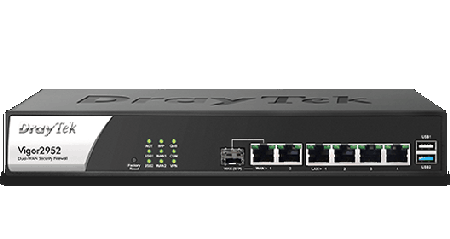Upgrade zařízení Scorpio1400RL
- Podrobnosti
- Kategorie: Typová řešení
- Datum zveřejnéní
- Zobrazení: 24263
- Propojte zařízení Scorpio a počítač pomocí Craft kabelu a ethernet kabelu.
- Spusťte Hyperterminál (hodnoty pro nastavení naleznete ZDE.
- Zapněte zařízení Scorpio a přihlaste se do něj (jméno: tainet, heslo: tainet).
- V menu Config ? Interface - Lan nastavte IP adresu na 172.16.0.243 a masku podsítě na 255.255.240.0.
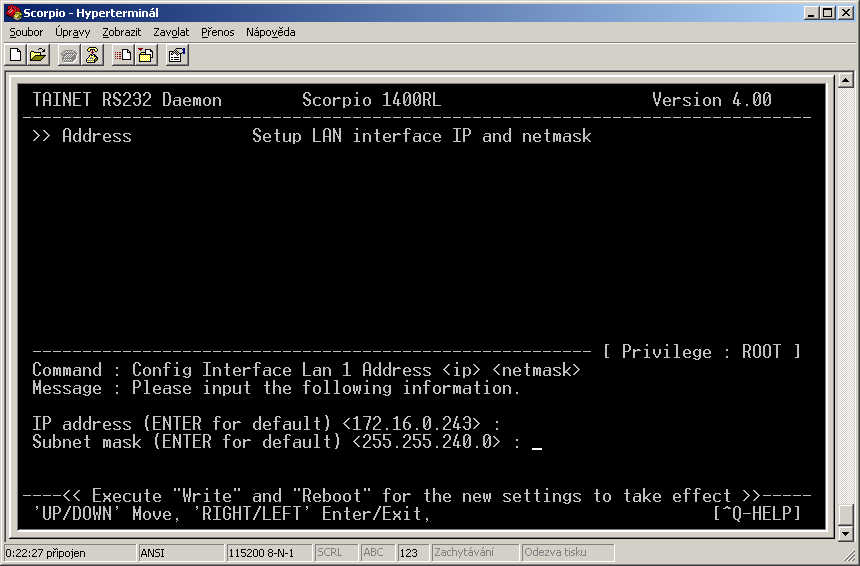
- Vraťte se na začátek menu (pomocí levé šipky na klávesnici) a potvrďte Write a hned následně potvrďte i položku Reboot.
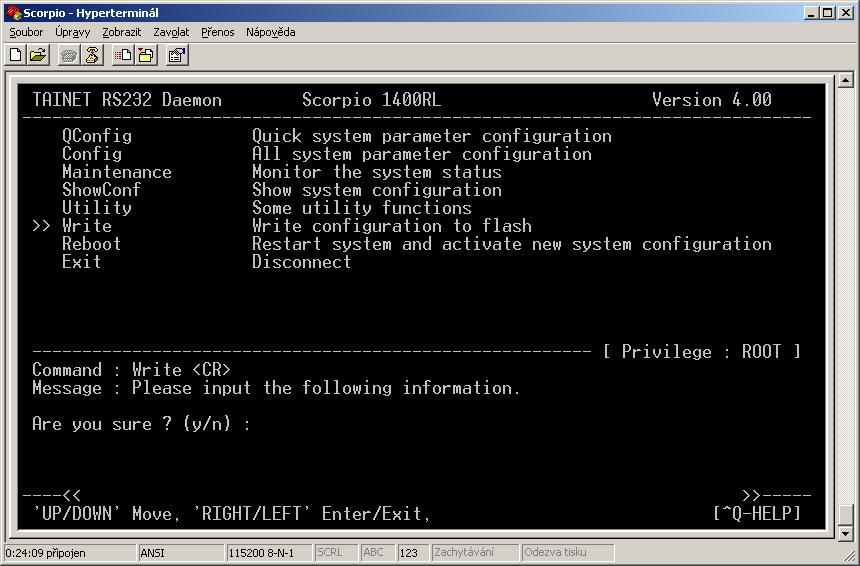
- Nyní nastavte v počítači pevnou IP adresu a to na 172.16.0.254, masku podsítě na 255.255.240.0 a výchozí bránu na 172.16.15.243.
- Teď spusťte váš TFTP server (v našem případě Cisco TFTP Server) a nastavte v něm kořenovou složku na složku kde je umístěn nový firmware.
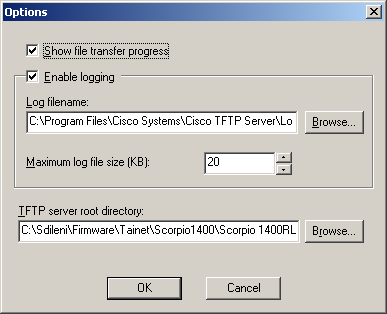
- Prověřte LAN spojení mezi počítačem a zařízením Scorpio pomocí příkazu ping. ping 172.16.15.243.
- Nyní v menu v Utiliti ? TftpServer nastavte IP adresu jako má váš TFTP server.
- V menu Upgrade ? apimage zadejte jméno bin souboru s novým firmwarem.
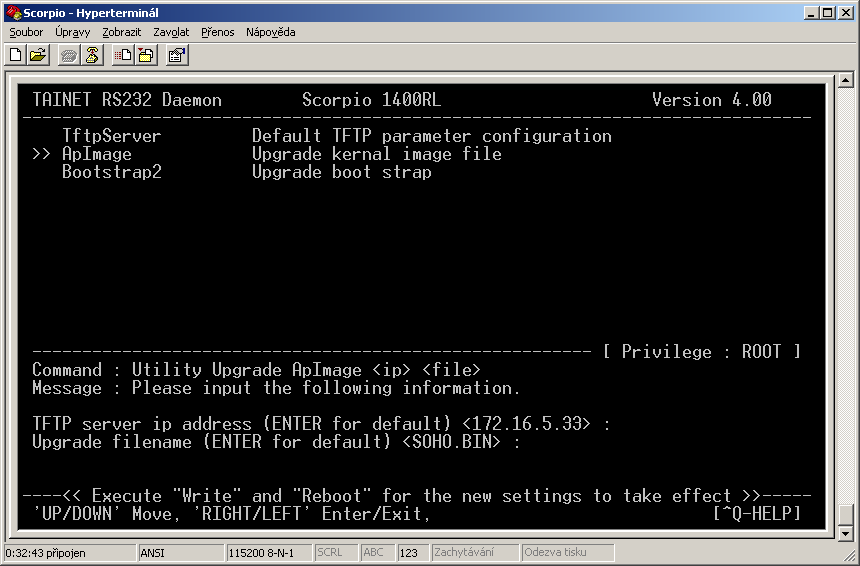
- Po skončení nahrání firmware do zařízení Scorpio musíte potvrdit zápis do Flash pomocá klávesy ?y?.
- Jako poslední věc ještě potvrďte Reboot zařízení Scorpio.
Standartní a Servisní Upgrade Firmwaru
- Podrobnosti
- Kategorie: Typová řešení
- Datum zveřejnéní
- Zobrazení: 30849
Station mód
- Podrobnosti
- Kategorie: Typová řešení
- Datum zveřejnéní
- Zobrazení: 30311
Nastavení station módu ve VigorAP 700
Station mód slouží k připojení AP700 k jinému access pointu, jako WLAN klient. Station mód tak umožňuje např. komunikaci zařízením či počítačům připojených k AP 700 přes LAN port . Ten pak komunikuje s další sítí (zde síť routeru, viz. obr.) přes wi-fi rozhraní.

Ve station módu AP-700 nepracuje jako bezdrátový access point, tj. nelze k němu připojit další WLAN zařízení.
Nastavení Station módu
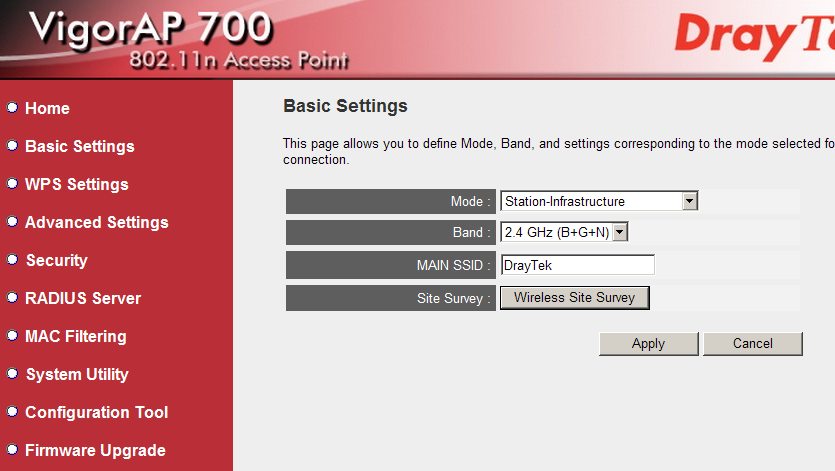
Při nastavování do tohoto módu je potřeba nastavit pouze připojení do Acces pointu protistrany. Ujistěte se, že základní nastavení a nastavení zabezpečení je stejné jako nastavení Access pointu protistrany, ke kterému se připojujete.
Pro změnu nastavení klikněte na tlačítko Apply. Objeví se vám další stránka, kde máte 2 tlačítka s volbou Continue (pokračovat bez restartu zařízení, musíte však restartovat později, jinak se změny nastavení neprojeví) a Apply (pro okamžité zapsání konfigurace do paměti AP700).
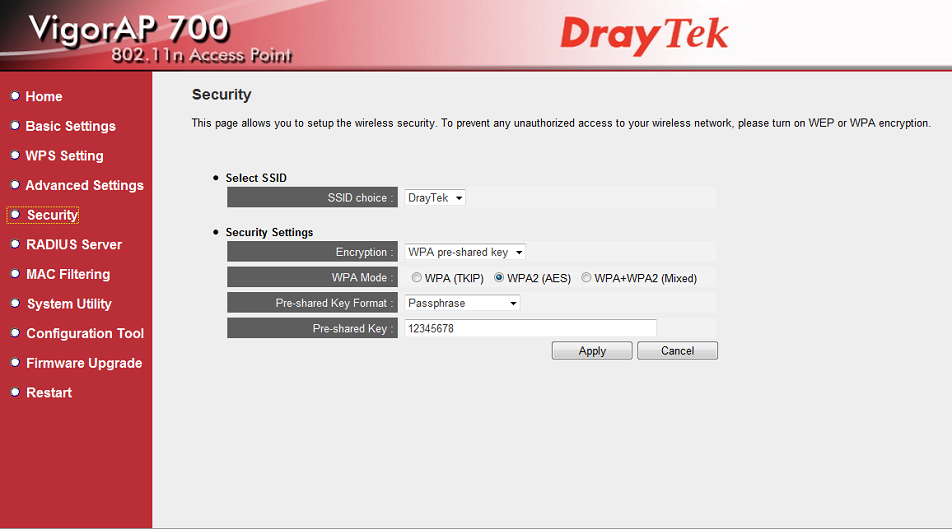
Ověřte, že je nastavení zabezpečení WLAN s souladu s wi-fi sítí, ke které se připojujete. Po nastavení restartujte AP700, aby se projevily změny. Odpojte se od LAN. Připojte PC do LAN portu AP 700. To musí komunikovat se sítí, do které jste se přes Vigor AP 700 připojujete. AP700 bude propouštět DHCP požadavky skrze wi-fi síť, tj. musíte dostat automaticky IP. (Pokud jste AP700 nastavovali přidělením si pevné IP adresy, změňte nastavení IPv4 ve Windows na: Získat IP adresu automaticky).
Bridge mód
- Podrobnosti
- Kategorie: Typová řešení
- Datum zveřejnéní
- Zobrazení: 33250
Bridge mód slouží k vytvoření bezdrátové spojnice mezi dvěmi LAN sítěmi, zejména v těch místech, kde není možno natáhnout LAN kabel (např. přes ulici ve městě apod.). Obě lokality zůstávají ve stejné podsíti a zařízení v síti nevyžadují žádné speciální informace o směrování. V módu Bridge jsou dva AP700 nakonfigurovány pro připojení k sobě tak, aby mohly poskytovat přenos datových paketů mezi oběma stranami.
Nastavení módu Bridge
Před začátkem konfigurace do módu Bridge je doporučeno změnit IP adresu jednoho ze dvou access pointů, tak aby IP nebyla stejná. To provedete v menu: System Utility v sekci Management IP. V tomto příkladu měníme z výchozí 192.168.1.2 na 192.168.1.3. Kliknutím na tlačítko Apply se vám zobrazí další stránka se dvěma tlačítky Continue (pokračovat bez restartu s dočasně uloženou konfigurací, tj. později je nutné AP700 restartovat) a Apply (restartuje AP700 a provede změny).
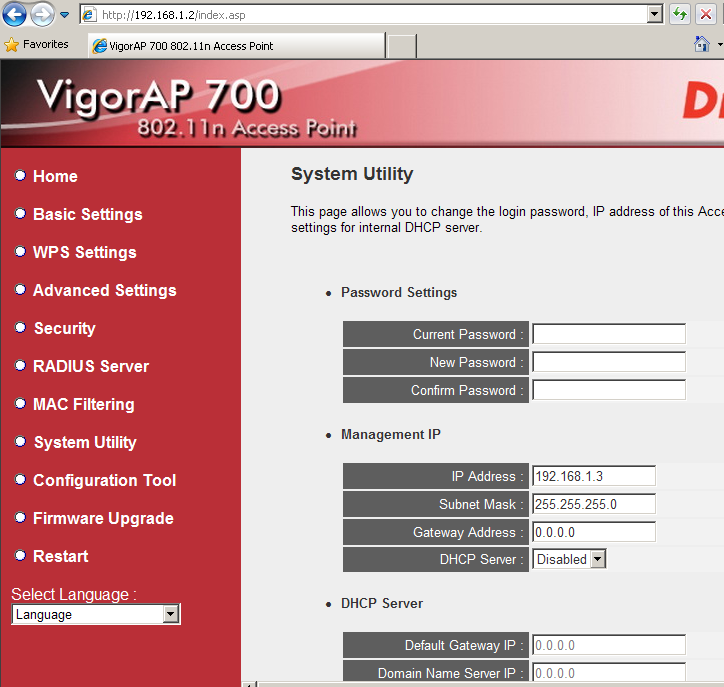
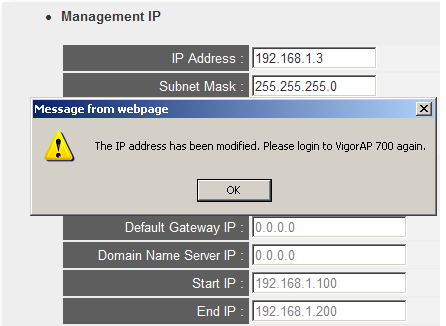
Po kliknutí na tlačítko Apply se vám objeví hlášení, že se IP adresa změnila, jakmile se AP700 restartuje, musíte do webového prohlížeče zadat novou adresu IP, tj. 192.168.1.3.

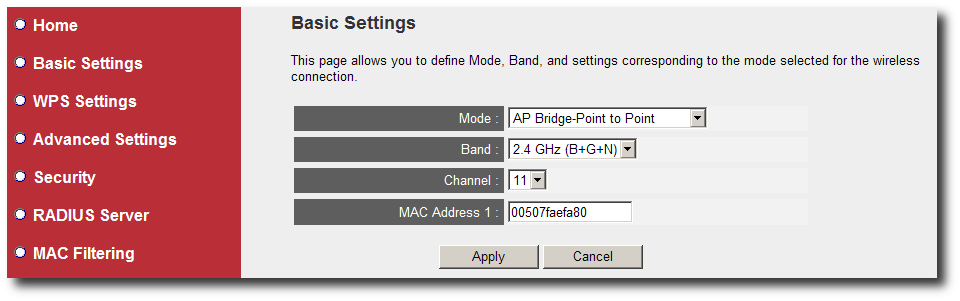
Po znovu přihlášení do AP700 můžeme začít nastavovat. V Basic Setup vyberte ?AP Bridge-Point to Point?, nastavte kanál, který budete používat a MAC adresu která je na nálepce na spodní straně AP700 nebo na stránce Home v menu AP700. Po té klikněte na tlačítko Apply. Opět se objeví další stránka se dvěma tlačítky Continue a Apply, viz. výše. Poté přejděte do menu Security.
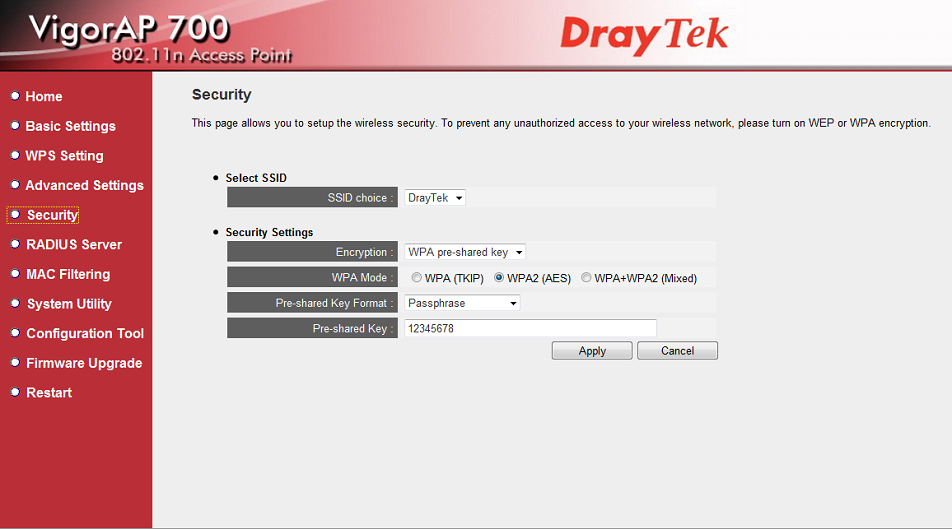
Na stránce Security, nastavte zabezpečení, které chcete pro Bridge mód používat. Doporučujeme WPA2, kvůli vysokému průtoku i bezpečnosti. Použitím šifrování WEP nebo WPA (TKIP) dojde k omezení průtoku na 54Mb/s! Klikněte na Apply a na další stránce, která se vám zobrazí, opět na Apply pro restart a zapsání konfigurace.
To samé proveďte na druhém AP700.
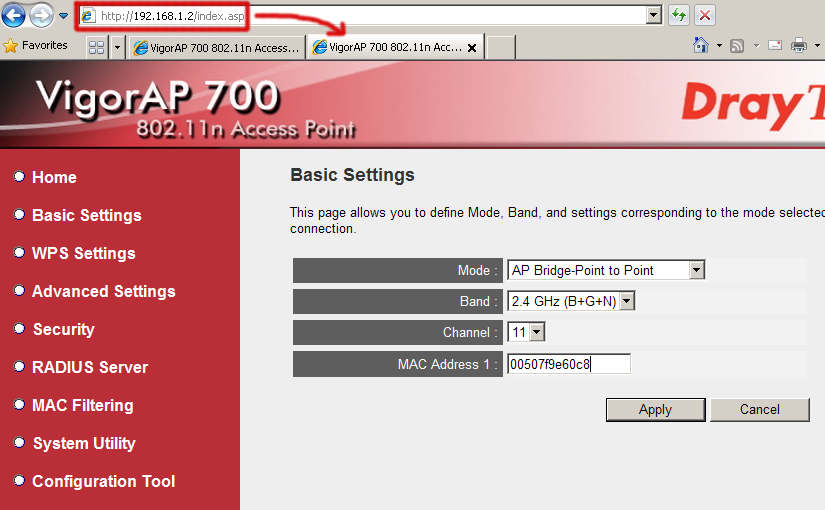
Po té co nastavíte Bridge i v druhém AP700, proveďte ping na IP adresy, které jste pro jednotlivé AP použili, pomocí utility cmd.exe ve Windows. Příkazy budou vypadat následovně :
ping 192.168.1.2
ping 192.168.1.3
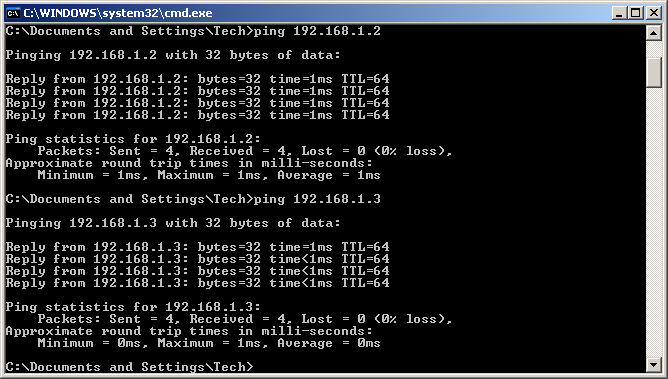
Pokud by ping neprocházel (time-out) ověřte prosím bezpečnostní nastavení (security settings), kanál (channel) a MAC adresy obou AP700. Pokud jsou pingy v délce 100ms a více s nějakými ztracenými pakety (time-outy), ověřte, zda není příčinou síťová smyčka, která vznikne, když jsou oba konce mostu (bridge) zapojeny do jedné LAN. Pokud dochází i přes toto stále k time-outům a dlouhým odezvám, umístěte obě AP700 blíže k sobě, aby jste vyloučili problémy s pokrytím signálu. Pokud zjistíte, že problémy jsou pouze v dosahu zvažte nákup antén s větším ziskem, případně směrovou charakteristikou.
Vigor AP700 - Universální repeater mód (mód opakovače)
- Podrobnosti
- Kategorie: Typová řešení
- Datum zveřejnéní
- Zobrazení: 16856
Nastavení Vigor AP700 do univerzálního repeater módu se používá ke zvětšení pokrytí wi-fi signálu.
Číst dál: Vigor AP700 - Universální repeater mód (mód opakovače)
Podkategorie
Dual WAN
Tato sekce popisuje možnosti nastavení funkcí Dual WAN či Multi WAN a jejich využití. Funkce více WAN rozhraní najednou je podporována routery značky DrayTek pro firemní aplikace, sérií: Vigor 2820, IPPBX2820, 2830, 2850, 2860, 2862, 2912, 2920, 2925, 2926, 2930, 2950, 2952, 2955, 2960, 3200, 3220, 3300, 300B, 3900, 5300,IPPBX3510, 5500, 5510.
Triple WAN / Multi WAN
Připravujeme...
VPN - Virtuální privátní síť
VPN (Virtuální Privátní Sítě) se všeobecně dělí do základních dvou částí:
- typ LAN-to-LAN (site-to-site) - Jedná se o VPN spojení 2 routerů či routeru a serveru. VPN typu LAN-to-LAN je u značky DrayTek vždy více druhů, konkrétně typy: IPSec, L2TP over IPSec, L2TP, PPTP
- typ Teleworker (vzdálený pracovník) - Jedná se o VPN spojení routeru a počítače umístěného kdekoliv v internetu. U routerů značky DrayTek rozlišujeme konkrétně tyto typy VPN: IPSec, L2TP over IPSec, L2TP, SSL a PPTP
Všeobecné články o VPN: